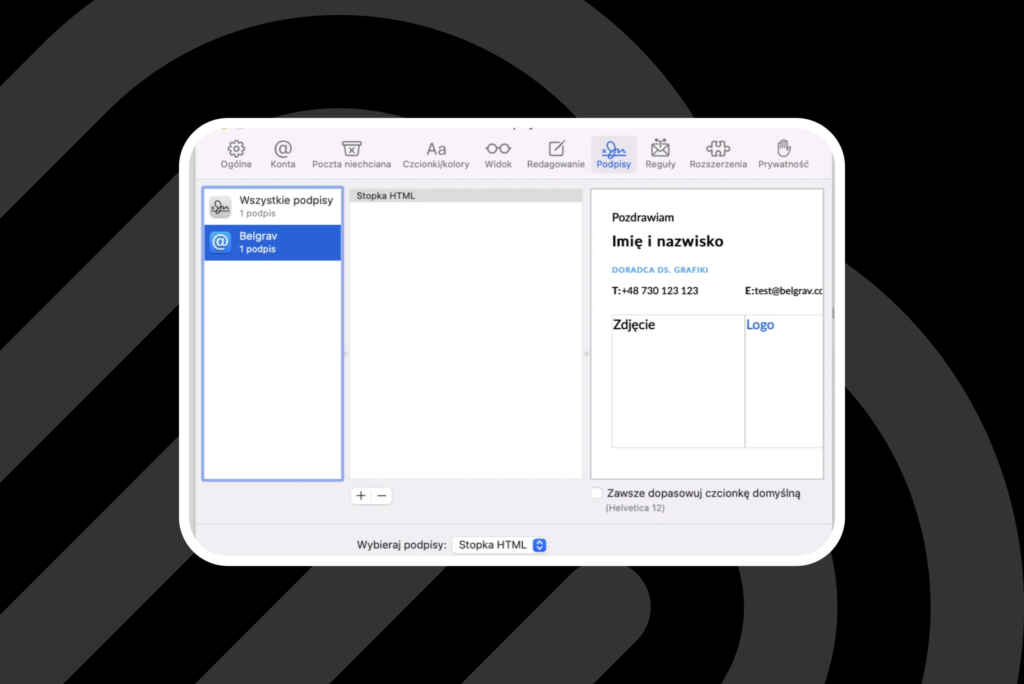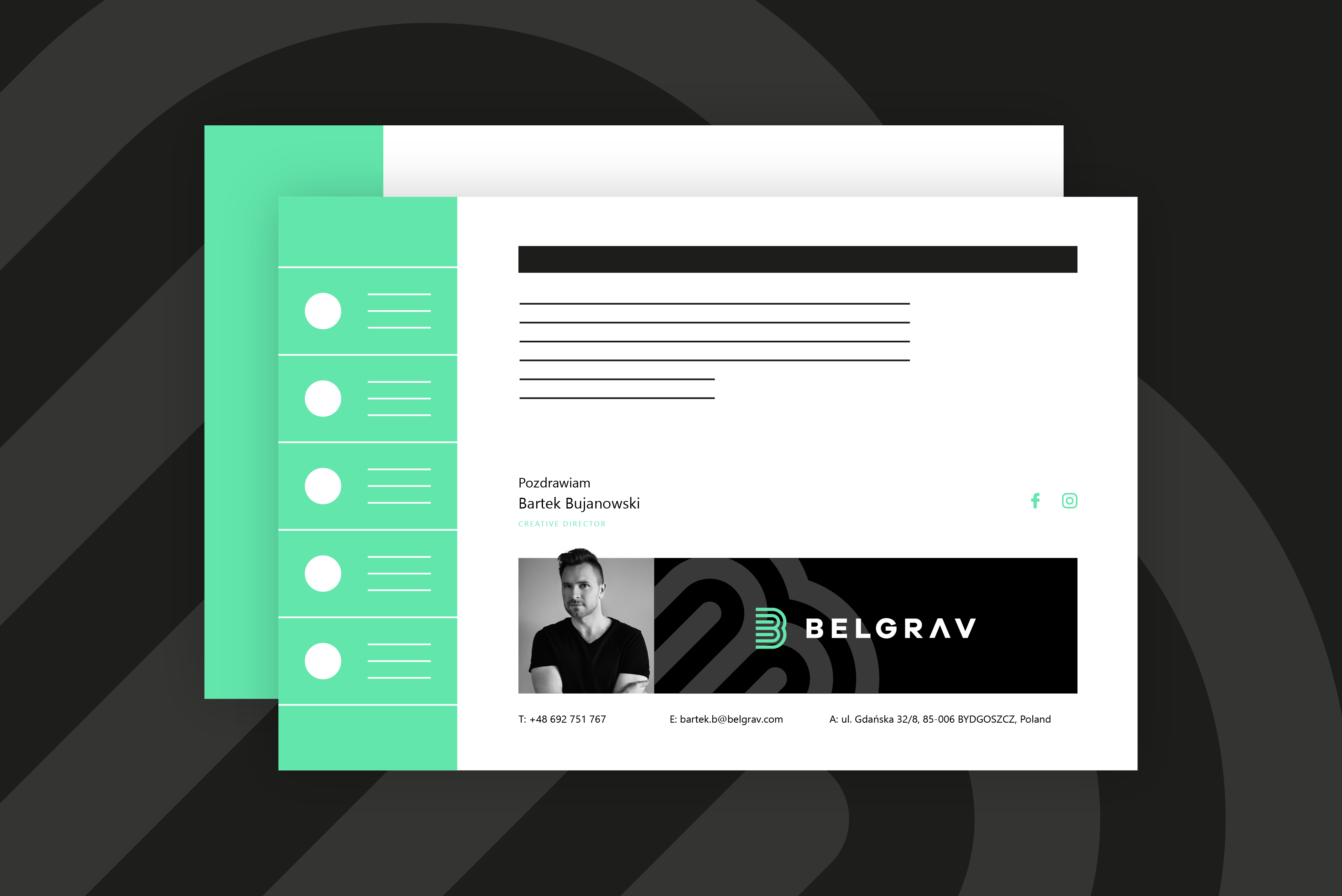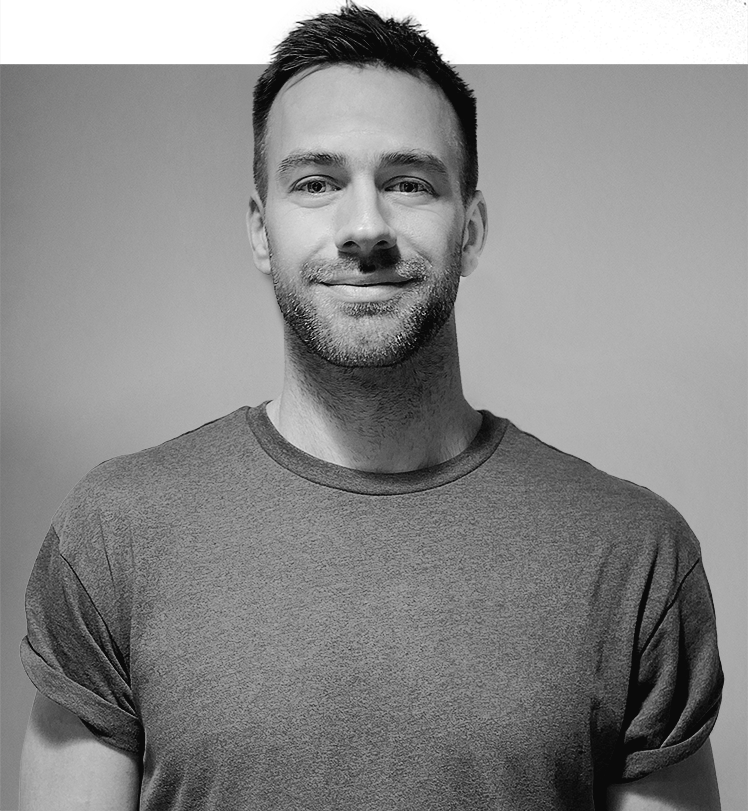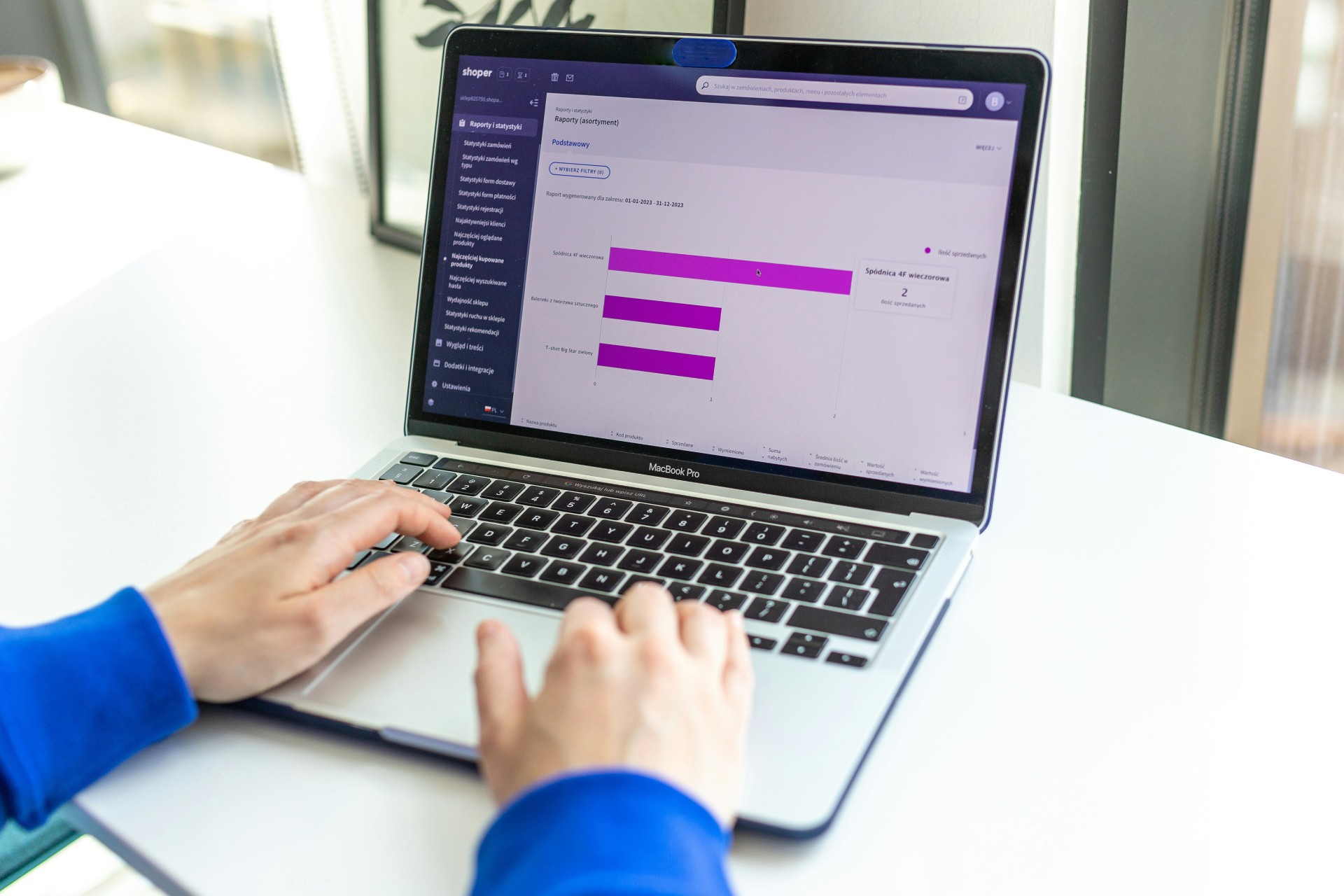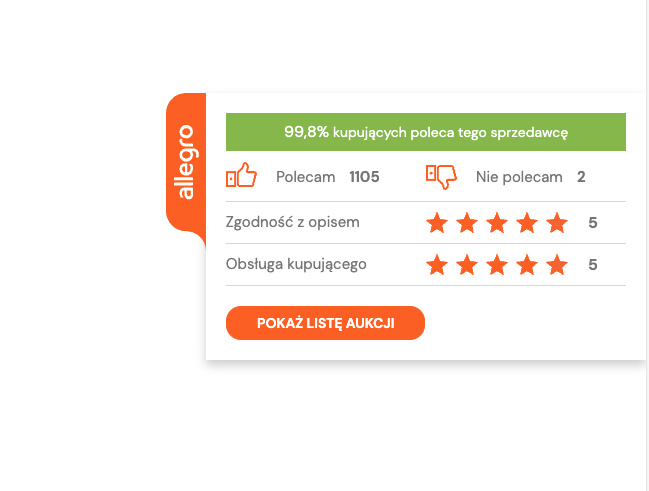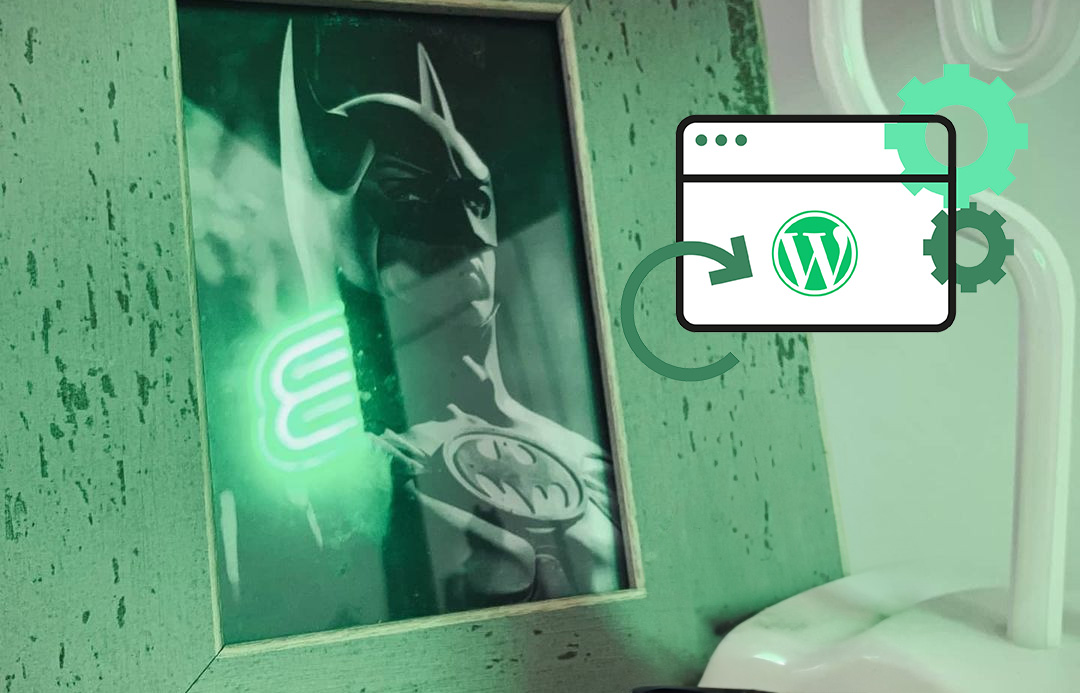Outlook / Gmail
1. Pobierz stopkę oraz zapisz na dysku lokalnym.
2. Włącz stopkę w przeglądarce, po czym naciśnij CTRL+A (zaznacz wszystko), po czym naciśnij CTRL+C i przejdź do Outlook:
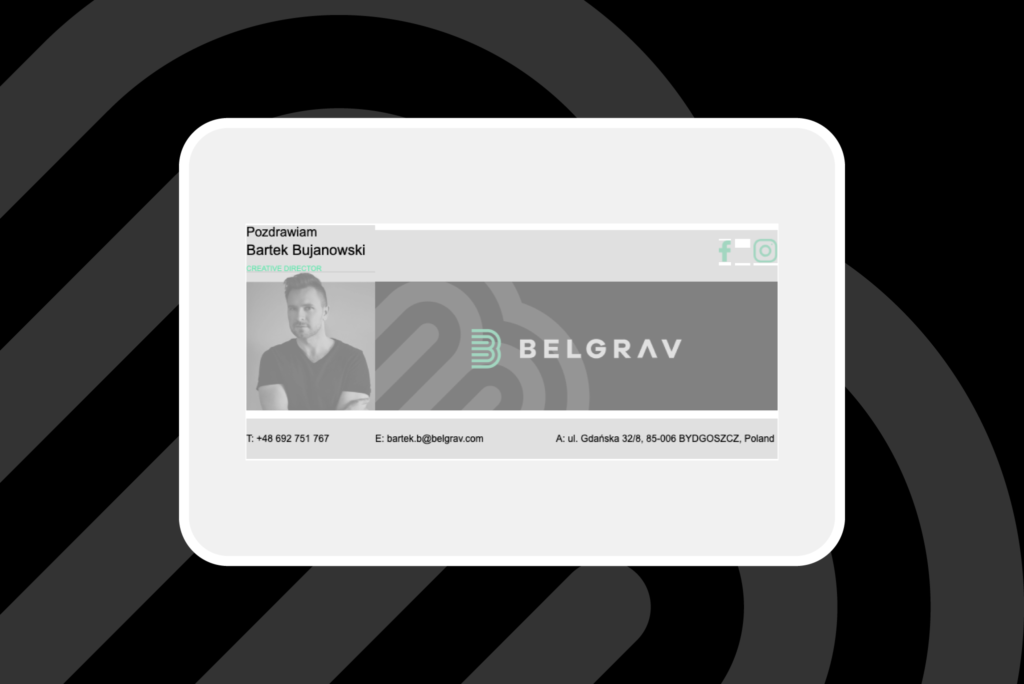
3. Otwórz Outlook - Plik – Opcje:
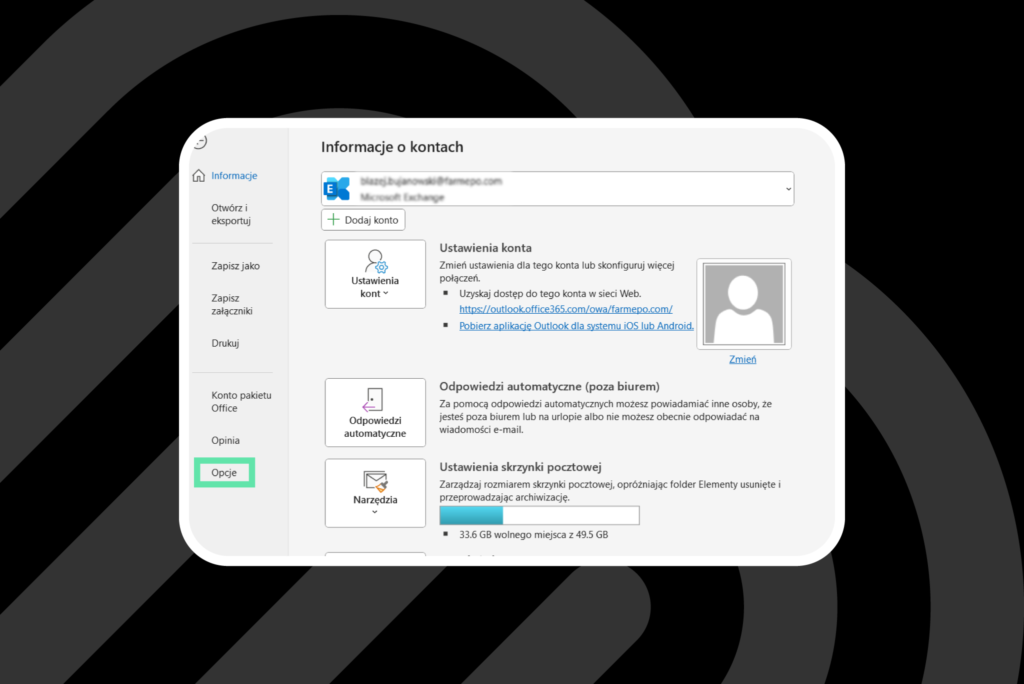
4. Poczta – Podpisy:
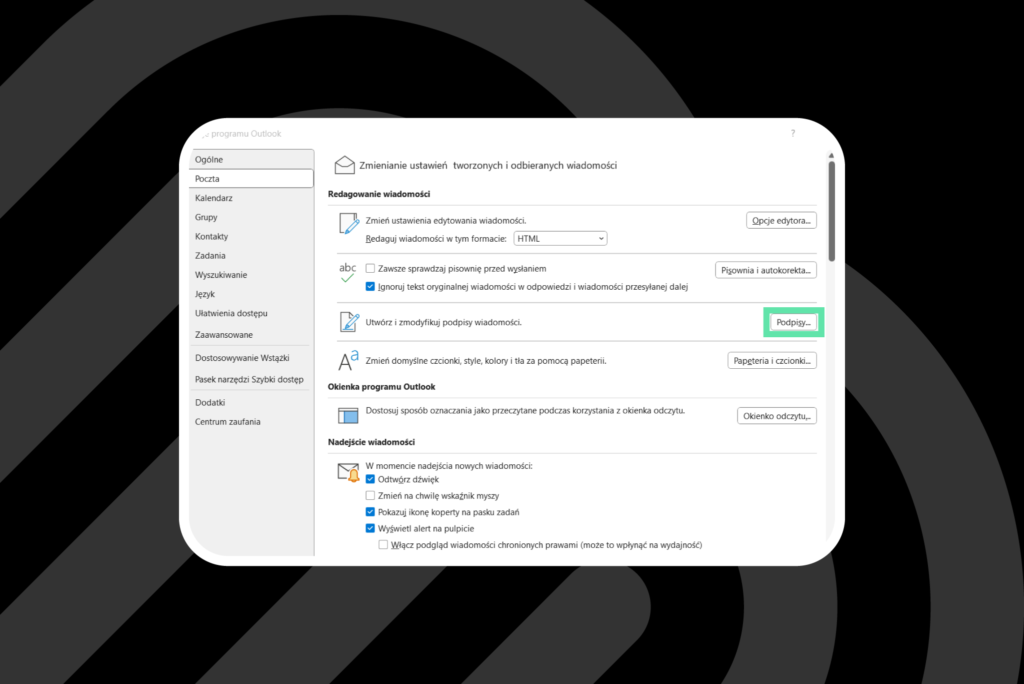
6. Kliknij na nowy – Utwórz nazwę „Dowolna nazwa stopki np. Firmowa ”
Konto email: Będzie wybrany twój mail
Nowe wiadomości: Wybierz nazwę stopki, którą podałeś w punkcie wyżej
Odpowiedzi/wiadomości przesłane dalej: Wybierz również nazwę stopki, którą podałeś w punkcie wyżej.
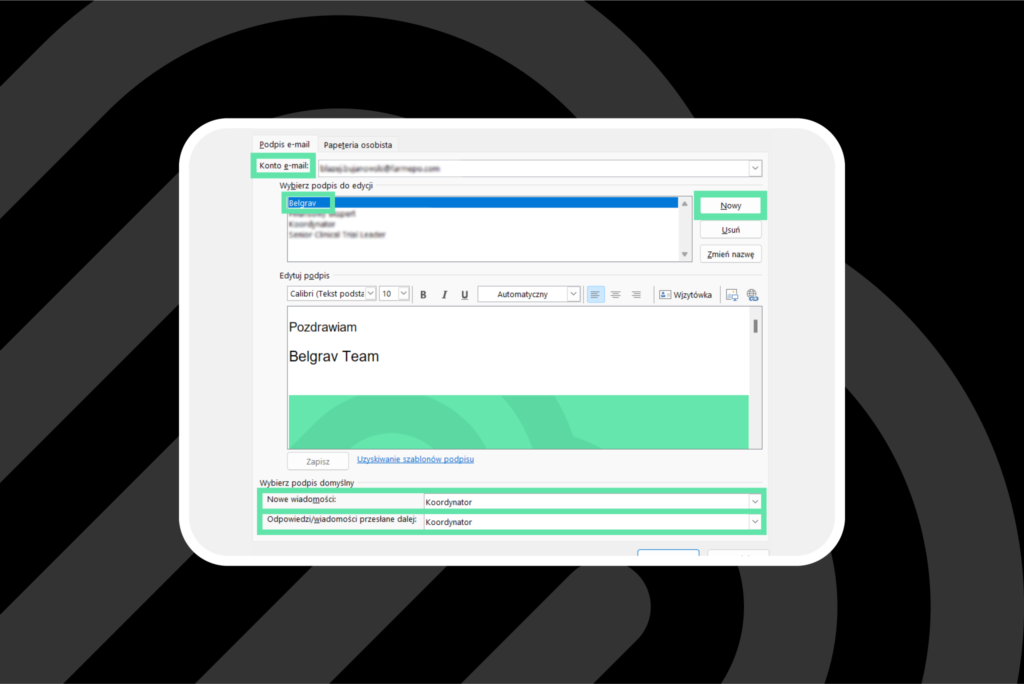
Po czym naciśnij na pole „Edytuj podpis” – zaznaczone na zielono i naciśnij CTRL+V ( powinna się wkleić wcześniej skopiona stopka)

7. Kliknij OK i Stopka zainstalowana.
Apple Mail
1. Otwieramy otrzymany projekt stopki w przeglądarce internetowej np. Chrome lub Edge
2. Zaznaczamy całą treść stopki skrótem klawiszowym "Command + A" następnie kopiujemy skrótem "Command + C"
3. Z górnego menu wybieramy "Mail -> Preferencje -> zakładka Podpisy" następnie przy ikonce swojego maila wybieramy ikonkę plusika + po czym wpisujemy nazwę "Stopka HTML"
4. W polu z prawej strony wklejamy stopkę skrótem "Command + V"
5. Odznaczamy opcję "Zawsze dopasowuj czcionkę domyślną"
6. Zaznaczamy opcję "Wybieraj podpisy: Stopka HTML"